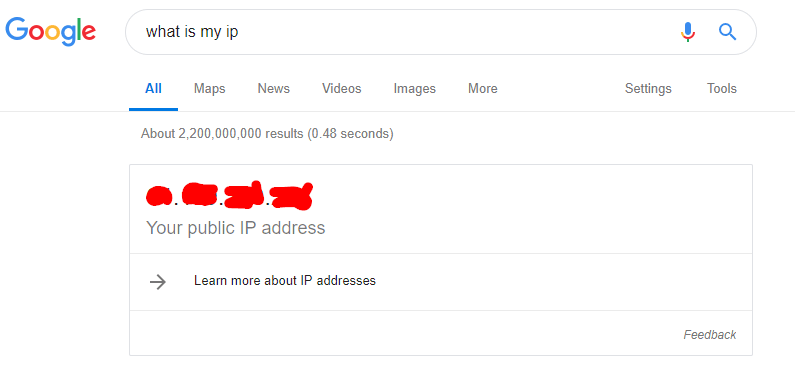Comprendre l’Internet – Partie 1, l’adressage IP et les ports

L’Internet peut parfois sembler comme quelque chose de profondément obscur ou magique. Cependant à la base, l’Internet est un système de livraison d’information, fonctionnant un peu comme un service de livraison de colis. Je vais d’ailleurs utiliser le service postal comme analogie afin de vulgariser les différents aspects de fonctionnement de ce système de communication.
En raison de la complexité du sujet, je vais scinder cet exposé en trois parties et chaque partie se conclura avec des cas pratiques que vous pourrez utiliser sur des machines Windows.
Adresses IP
Toutes les ressources disponibles sur Internet se contactent par le biais d’une adresse IP externe. Une adresse IP externe est assimilable à l’adresse postale d’un édifice. Les adresses IP sont en général composées de 4 groupes de nombres séparés par des points. Chaque groupe peut avoir une valeur entre 0 et 255. Voici quelques exemples d’adresse IP externes dans le monde réel :
Il y a un second type d’adresses IP, communément appelées internes, et vous devez considérer ce type d’adresse comme un numéro de local ou de bureau. Une adresse IP interne ne va jamais sur l’Internet. Tout comme un numéro de bureau, donner celui-ci à quelqu’un sans préciser l’adresse externe n’est pas très utile. Il y a 3 plages d’adresses IP internes définies par convention qui se déclinent ainsi :
- 192.168.XXX.XXX
- Note : par défaut, la plupart des réseaux domiciliaires sont soit 192.168.0.XXX, soit 192.168.1.XXX.
- Note : dans les réseaux de maison, par défaut, les valeurs 0, 1 et 255 ne sont jamais attribuables pour des raisons techniques qui sont en dehors de l’étendue de cet article.
- 10.XXX.XXX.XXX
- 172.16.XXX.XXX
En bref, si vous voyez une adresse IP en dehors des 3 plages susmentionnées, vous avez affaire à une adresse externe. Dans le cadre d’un réseau domiciliaire, la liaison vers le réseau externe passe par ce que l’on appelle la passerelle (gateway) qui se voit normalement attribuer l’adresse XXX.XXX.XXX.001, et qui réside habituellement sur le routeur. Le rôle du routeur, fourni par votre compagnie de télécom, consiste principalement à garder la trace de toutes les requêtes du réseau interne vers le monde extérieur. Lorsque vous contactez n’importe qui dans le monde extérieur à partir de n’importe quelle adresse interne de votre réseau, ils ne verront que votre adresse externe.
Souvent, les adresses IP externes pour le résidentiel ne sont pas fixes et votre adresse IP peut changer du jour au lendemain sans préavis. Les ressources de compagnies, ou de sites web, sont généralement hébergées derrière une adresse dite statique, c’est-à-dire qui ne change pas.
L’utilisation des ports
Avoir l’adresse IP d’une ressource Internet n’est pas suffisant, il faut également spécifier le port d’entrée et le protocole à utiliser. Dans notre comparaison avec le service postal, le port représente une porte d’entrée de l’édifice, un guichet de service ou encore un quai de chargement. Le protocole quant à lui, définit la façon d’utiliser ce point d’entrée (livraison de colis, prise de possession ou lecture de document, etc.). Techniquement, rien n’empêche l’utilisation d’un protocole sur n’importe quel port, mais dans la pratique, mais il y a usages conventionnels. De plus, votre fureteur s’occupe lui-même de gérer ça à votre place de façon transparente et vous ne verrez jamais ces informations à l’écran de façon générale. Voici une très courte liste des protocoles les plus couramment utilisés ainsi avec les ports associés par défaut :
- Port 21.
- Protocole FTP.
- Généralement utilisé pour le transfert de documents volumineux ainsi que des fichiers.
- Port 22.
- Protocoles SFTP et SSH.
- Double utilisation : peut servir comme service de transfert sécurisé de documents et comme protocole de communication sécurisé pour les terminaux de serveurs à lignes de commande.
- Port 25.
- Protocole SMTP.
- Utilisé pour les courriels.
- Ports 80 et 443.
- Protocoles HTTP et HTTPS respectivement.
- Utilisé pour les sites web principalement.
Dans le cadre de notre exemple, après avoir trouvé l’adresse de rue d’une compagnie de laquelle vous désirez avoir de l’information, vous devez vous rendre à l’adresse physique de la compagnie (adresse IP), entrer par la réception (port 80) pour ensuite demander une brochure d’information (protocole HTTP).
Si vous décidez de remplir un formulaire avec vos informations personnelles afin de recevoir plus d’information, il vous faudra écrire une lettre sous enveloppe (protocole SMTP), portant l’adresse physique (adresse IP), pour ensuite la déposer dans la boîte à lettres (port 25).
Après cela, si la compagnie décide de mettre à votre disposition une boîte contenant plusieurs échantillons de produit, vous devrez retourner à la même adresse pour ensuite aller au guichet approprié (port 21) et prendre possession du colis (protocole FTP).
Dans les cas les plus simples, les services, peu importe leur nature, vont atterrir sur l’adresse publique de l’organisme que vous tentez de joindre. Mais dans la réalité, avec la décentralisation des services, c’est de moins en moins vrai et les divers organismes présents sur le web vont souvent avoir leurs services de courriel chez un fournisseur et leurs sites web chez un autre.De plus, par souci d’économie, il est plus que probable que les sites web de plusieurs compagnies se retrouvent à la même adresse IP fournie par un hébergeur.
Heureusement, pour gérer cette complexité, il existe quelque chose appelé DNS (Domain Name Service) qui va faciliter l’utilisation de l’Internet pour le commun des mortels et c’est ce qui fera l’objet de la seconde partie de notre article.
Démonstration pratique pour vérifier les adresses IP
- Cliquez sur Démarrer et tapez « cmd », le programme « Command Prompt » devrait apparaître.
- Dans cette fenêtre, tapez la commande « ipconfig » suivie de « Entrée ».
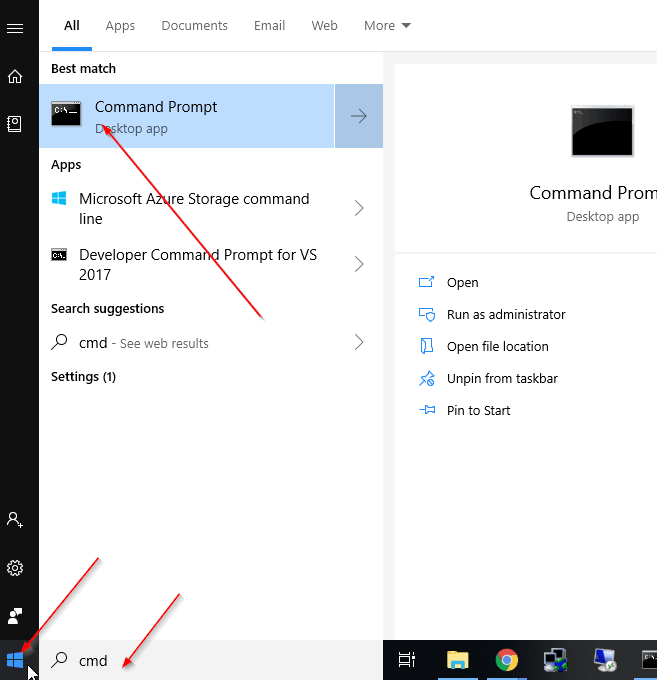
Dépendamment de votre machine, il pourrait y avoir beaucoup de données et votre adresse IP interne devrait normalement apparaître précédée de « IPv4 Address », dans une section appelée « Ethernet adapter » ou « Wireless LAN adapter ».

- Dans la plupart des cas, pour une adresse IP au domicile, vous verrez quelque chose qui ressemble à 192.168.1.XXX, le dernier nombre pouvant être une valeur entre 2 et 254.
- Le Subnet Mask (masque de sous-réseau) sera généralement 255.255.255.0.
- Toucher au Netmask, c’est mal…
- Le Gateway sera généralement 192.168.1.1.
- Il s’agit de votre porte de sortie vers l’Internet.
- Tout le trafic de la maison va passer par cette adresse avant sa traduction en adresse externe.
Que peut-on faire avec ceci ? Vous pouvez faire des tests de pro et épater votre famille avec vos talents d’informaticien (vous condamnant subséquemment à une vie de servitude d’expert informatique de la famille).
Si vous soupçonnez un problème avec votre Internet, commencez par faire des tests de « ping ».
- Étape 1 – Testez l’accès à votre Gateway.
- Dans la fenêtre CMD ouverte précédemment, tapez :
- ping 192.168.1.1
- S’il y a une ligne qui dit que 4 paquets ont été envoyés et reçus, le test a réussi. Passez à l’étape suivante.
- Sinon, il y a un problème de connectivité avec votre routeur.
- Vérifiez tous vos fils dans le cadre d’une connexion filaire.
- Désactivez la connexion Wi-Fi de votre ordinateur et réactivez là.
- Si tout échoue, redémarrez votre routeur et reprenez le test.
- Dans la fenêtre CMD ouverte précédemment, tapez :
- Étape 2 – Testez l’accès à Internet.
- ping 8.8.8.8
- Il s’agit d’un service DNS de Google qui répond aussi aux pings.
- Si ça répond, votre accès Internet fonctionne.
- Votre problème n’est pas votre connexion Internet.
- Si ça ne répond pas, contactez votre fournisseur Internet.
- ping 8.8.8.8
Voici ce à quoi ressemble un test de ping réussi :
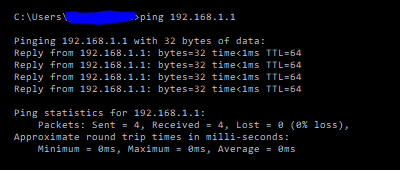
Finalement, si vous êtes curieux et désirez connaître votre adresse externe actuelle, taper la phrase « what is my IP » dans la barre de recherche et votre fureteur devrait retourner quelque chose comme ceci (si Google est votre moteur de recherche par défaut) :